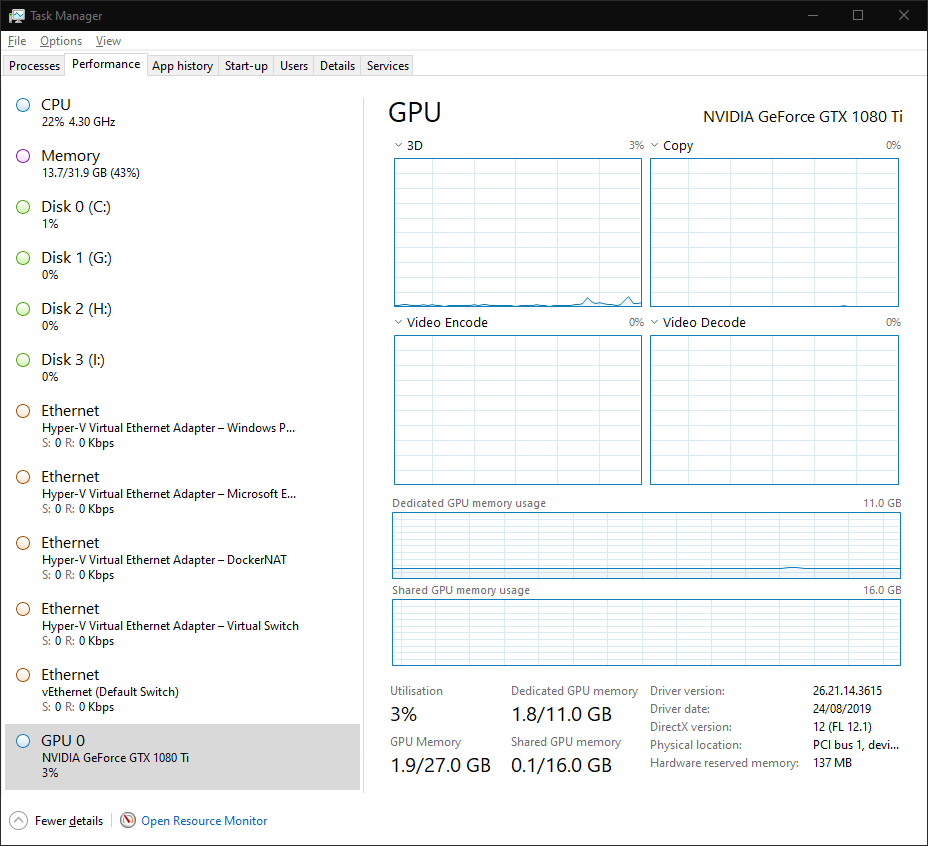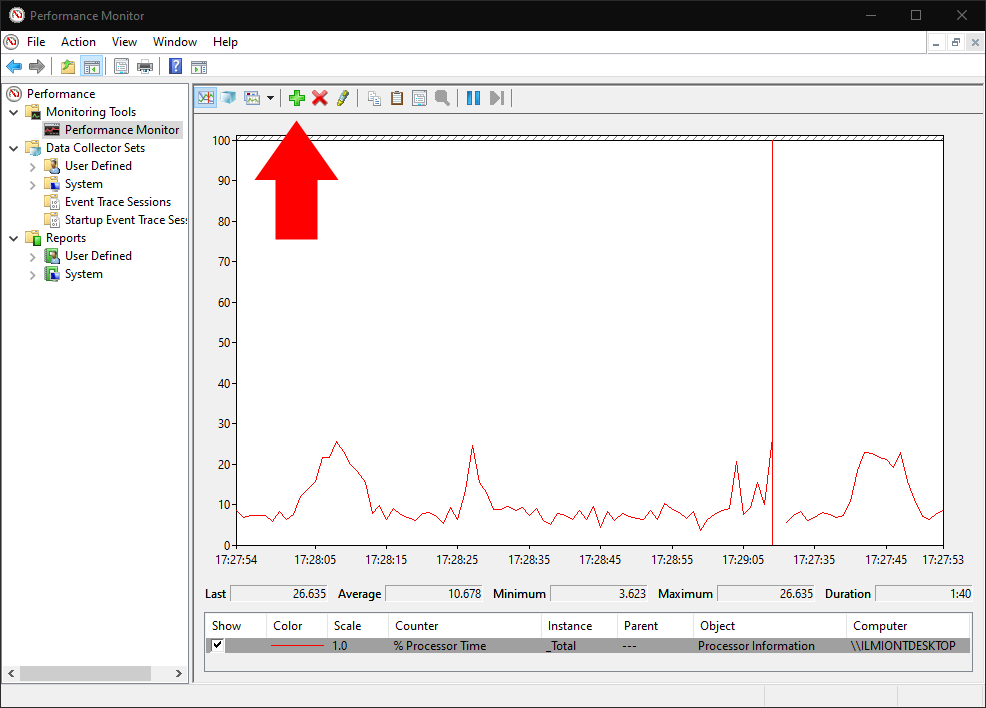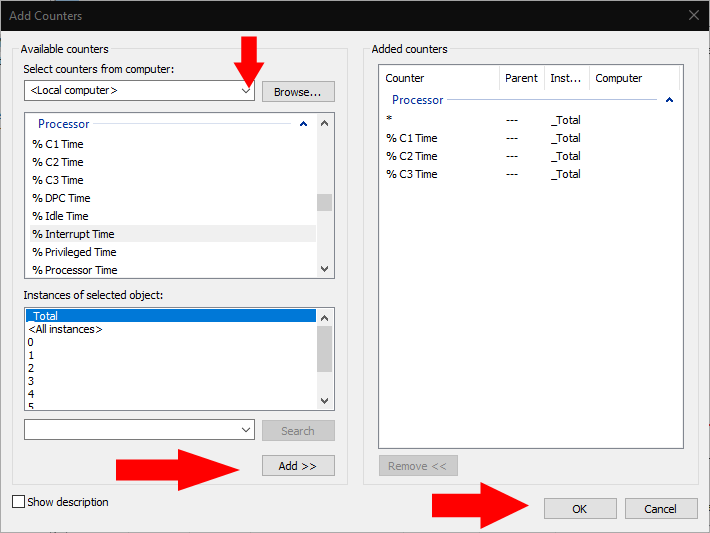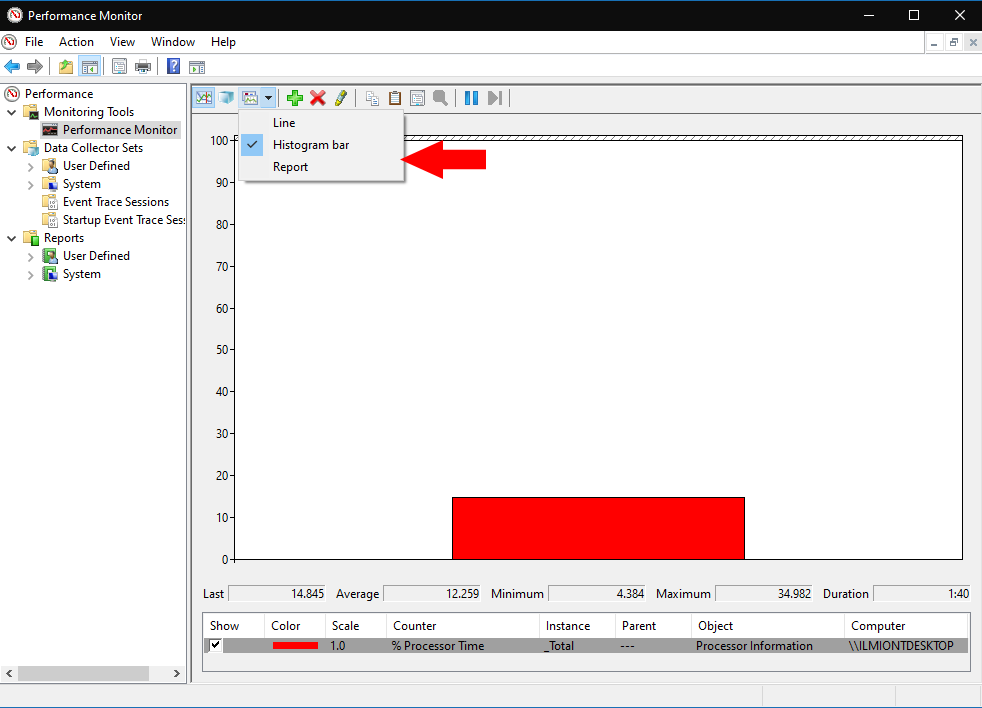আপনার উইন্ডোজ 10 পিসির পারফরম্যান্স কীভাবে পর্যবেক্ষণ করবেন – দুটি পদ্ধতির – অনএমএসএফটি.কম
আপনার উইন্ডোজ 10 পিসির হার্ডওয়্যার ব্যবহার সম্পর্কে কৌতূহল? আপনার ডিভাইসের সংস্থান নিরীক্ষণের জন্য এখানে একটি দ্রুত সূচনা গাইড। বিভিন্ন হার্ডওয়্যার উপাদান সম্পর্কিত তথ্য প্রদর্শন করার জন্য আমরা দুটি পৃথক পদ্ধতি দেখাব।
পদ্ধতির 1: টাস্ক ম্যানেজার
টুড ম্যানেজার হুডের নীচে কী চলছে তা দেখার সহজ উপায়। কোন অ্যাপ্লিকেশনগুলি খোলা আছে তা দেখার জন্য বা প্রারম্ভকালে কী ঘটে তা সামঞ্জস্য করতে আপনি ইতিমধ্যে এই সরঞ্জামটি ইতিমধ্যে ব্যবহার করতে পারেন।
Ctrl + Shift + Esc কীবোর্ড শর্টকাট দিয়ে টাস্ক ম্যানেজার চালু করুন। বিস্তারিত পারফরম্যান্স তথ্য ভিউতে স্যুইচ করতে অ্যাপের শীর্ষে “পারফরম্যান্স” ট্যাবটি ক্লিক করুন।
এখানে, আপনি বাম পাশে আপনার হার্ডওয়্যার ডিভাইসের একটি তালিকা দেখতে পাবেন। এটিতে আপনার প্রসেসর, গ্রাফিক্স কার্ড, র্যাম, স্টোরেজ ড্রাইভ এবং নেটওয়ার্ক সংযোগ রয়েছে।
প্রতিটি সংস্থান বর্তমান ব্যবহার তার নামের নীচে প্রদর্শিত হয়। স্টোরেজ ডিভাইস এবং গ্রাফিক্স কার্ডগুলি শতাংশের ব্যবহার প্রদর্শন করে। সিপিইউ পরিসংখ্যানগুলিতে বর্তমান আসল ঘড়ির গতি অন্তর্ভুক্ত রয়েছে। র্যাম নিখুঁত খরচ এবং নেটওয়ার্ক সংযোগগুলি রিয়েলটাইম স্থানান্তর হারকে নির্দেশ করে।
বিস্তারিত ভিউ খুলতে তালিকার যে কোনও ডিভাইস ক্লিক করতে পারেন। এখানে প্রদর্শিত তথ্য ডিভাইসের ধরণের সাথে পৃথক হবে। আপনি সাধারণত রিয়েলটাইম ব্যবহারের একটি গ্রাফ পান যা ডান-ক্লিকের মাধ্যমে কাস্টমাইজ করা যায়। গ্রাফের নীচে, আপনি রিয়েলটাইম পরিসংখ্যান এবং স্থির হার্ডওয়্যার স্পেসিফিকেশনগুলির মিশ্রণ দেখতে পাবেন।
বেশিরভাগ কাজের জন্য, টাস্ক ম্যানেজারের পারফরম্যান্স ট্যাব যথেষ্ট হবে। এটি আপনাকে আপনার পিসি কীভাবে পারফর্ম করছে তা এক নজরে দেখে। আপনি যদি আরও উন্নত পর্যবেক্ষণের সক্ষমতা খুঁজছেন তবে বিকল্প পদ্ধতির বিষয়ে জানতে আরও পড়ুন।
পদ্ধতির 2: পারফরম্যান্স মনিটর
বিশদ পারফরম্যান্স মনিটরিং ক্ষমতার জন্য, আপনি উইন্ডোজ’র যথাযথ-নামক পারফরম্যান্স মনিটরে ফিরে যেতে পারেন। স্টার্ট মেনুতে এর নামটি সন্ধান করে এটি খুলুন।
পারফরম্যান্স মনিটর আপনাকে কাস্টম প্রতিবেদন এবং গ্রাফ তৈরি করতে দেয়। এগুলি আপনাকে আপনার হার্ডওয়্যার কীভাবে ব্যবহার করা হচ্ছে সে সম্পর্কে উন্নত অন্তর্দৃষ্টি দিতে পারে। লঞ্চ পৃষ্ঠাটি আপনাকে রিয়েলটাইম পরিসংখ্যানগুলির সংক্ষিপ্তসার সারণী দেয়। উইন্ডোর বাম দিকে নেভিগেশন মেনুতে পৃথক গ্রাফ এবং প্রতিবেদনগুলি পাওয়া যাবে।
“নিরীক্ষণ সরঞ্জামসমূহ” এর অধীনে মূল গ্রাফিং ইন্টারফেসটি খুলতে “পারফরম্যান্স মনিটর” ক্লিক করুন। আপনি ডিফল্টরূপে প্রদর্শিত হবে বিভিন্ন মেট্রিক। এই উইন্ডোটি পূর্ব, গড় এবং সর্বনিম্ন মানগুলি দেখার সময় আপনাকে গ্রাফের পারফরম্যান্স ডেটা দেয়, টাস্ক ম্যানেজারের পারফরম্যান্স ট্যাবটির আরও পরিশীলিত সংস্করণ হিসাবে কাজ করে।
চার্টটিতে একটি নতুন মেট্রিক যুক্ত করতে, সরঞ্জামদণ্ডের সবুজ “+” বোতামটি ক্লিক করুন। আপনাকে উপলব্ধ মেট্রিকগুলির একটি দীর্ঘ তালিকা সহ উপস্থাপন করা হবে। এর মধ্যে রয়েছে সিপিইউ খরচ, মেমরির ব্যবহার এবং নেটওয়ার্ক ক্রিয়াকলাপ, সেইসাথে পাওয়ার ব্যবহার, ব্লুটুথ অ্যাক্সেস এবং ভার্চুয়াল মেশিন ক্রিয়াকলাপের মতো কম সাধারণ বিকল্প।
একটি মেট্রিক নির্বাচন করুন এবং এটিকে চার্টে যুক্ত করতে “যুক্ত করুন” বোতামটি ক্লিক করুন। নতুন মেট্রিকটি এখন গ্রাফিকিং স্ক্রিনে প্রদর্শিত হবে।
সরঞ্জামদণ্ড বিকল্পগুলি ব্যবহার করে কীভাবে ডেটা প্রদর্শিত হবে তা আপনি পরিবর্তন করতে পারেন। লাইন (ডিফল্ট), হিস্টোগ্রাম এবং প্রতিবেদন দর্শনগুলি উপলব্ধ। কাস্টমাইজ বোতামটি ক্লিক করা আপনাকে নিজের চার্টের বৈশিষ্ট্যগুলি যেমন রঙ এবং লেবেলগুলিকে পরিবর্তন করতে দেয়।
আমরা কেবল পারফরম্যান্স মনিটরের কার্যকারিতাটির মূল বিষয়গুলি আবরণ করেছি। কাস্টম গ্রাফ এবং প্রতিবেদন তৈরি করে আপনি এই সরঞ্জামটির সাথে আরও অনেক কিছু করতে পারেন। টাস্ক ম্যানেজার আপনার হার্ডওয়্যারটিতে একটি সহজ এবং অ্যাক্সেসযোগ্য ইন্টারফেস উপস্থাপন করার সময়, পারফরম্যান্স মনিটর এমন সিস্টেম প্রশাসকদের লক্ষ্য করে যাঁদের নির্দিষ্ট কার্য সম্পাদনের বিষয়ে গভীর অন্তর্দৃষ্টি প্রয়োজন।